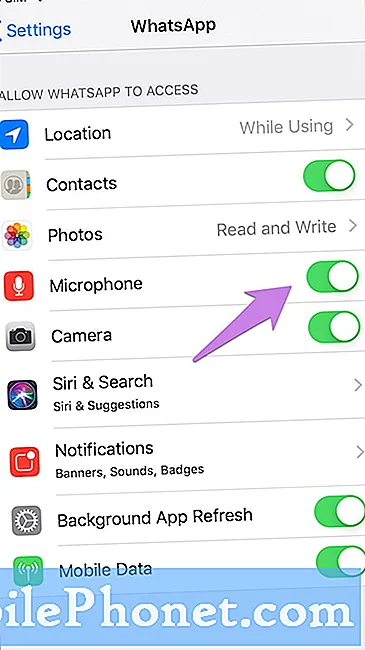Nå som Samsung Galaxy Android Nougat oppdateringen er på millioner av enheter, merker eiere mye som er nytt. Den nyeste Galaxy S7 og Galaxy S7 Edge-programvaren har mye å tilby. Fra en ny ytelsesmodus, bedre batterilevetid, til jevne kontroller som lar deg sove apper som drenerer batteri. Det er mye å like.
De som opplever dårlig ytelse, dårlig batterilevetid eller generelle problemer med enkelte apper vil ønske å lese videre. Samsungs lagt tilbake en populær funksjon enn gjør at eiere kan sove eller deaktivere apps om noen sekunder. Rett fra hovedskjermbildet. Dette er et av mange triks for å fikse Galaxy S7-problemer.
Les: 45 Samsung Galaxy S7 Edge Tips og triks
Mens det er mange måter å forbedre Galaxy S7 ytelse på, er dette et av de enkleste. Nedenfor går vi over de tre nye alternativene når du trykker og holder på ikoner på startskjermen, hva de gjør, og hva eiere kan forvente når du bruker disse funksjonene.

For de uvitende, brakte Nougat noen ryddige funksjoner. Det er for mange å liste, så vi vil fokusere på bare noen få. Trykk lenge på (eller trykk og hold) noen av ikonene på din Galaxy S7-hjemmeskjerm. Du får se en kjent popup som er lastet med alternativer. Eiere kan sove apps som tømmer batteriet, fjern merket varsler, eller helt deaktivere dem helt. Liker beskjedstelleren på Facebook, eller sov en bekymret app.
Les: Android Nougat vs Android 6.0 Marshmallow: Hva er nytt
I tillegg sier du at du ikke vil slå av funksjoner for en app, men du ønsker å tone ned ting. Å sette Facebook i dvale vil sørge for at det ikke drenerer batteri eller vekker enheten, og varsler kommer heller ikke til å komme gjennom. Appen vil bare være aktiv når den er fysisk åpen og brukes. Ryddig, ikke sant? Slik gjør du det og hvordan det ser ut.
Slik sover eller deaktiverer apper på Galaxy S7 med Nougat
Som sagt ovenfor, trykk ganske enkelt lenge på noen av appene på startskjermbildet. Et lite popup-vindu vil vises med alternativene vi diskuterer her i dag. Jeg har gått videre og fjernet varselmerket på Facebook, så deaktivert appen, så det vil ikke gjøre noe uten mitt samtykke. I utgangspunktet.

Du kan enkelt sove eller deaktivere apper fra startskjermbildet
Det beste alternativet, men ikke helt å deaktivere en app, setter den i dvale. Dette dreper i utgangspunktet de fleste funksjoner eller funksjoner, og holder det i søvn til du åpner det selv. Dette er bra for batteridrevne spill som kontinuerlig sender varsler, som Clash Royale, eller til og med Snapchat når du er i et møte.

Sleeping apps kan spare batterilevetid
Selvfølgelig er disse funksjonene noe overflødige, men det er et nyttig tillegg. I stedet for å silke en enhet eller fumle gjennom innstillinger for å helt skjule og deaktivere en app, er disse mindre påtrengende metoder.
Samtidig legger Samsung i hovedsak flere måter å håndtere strøm og varsler på enhetene våre.
Skal du gjøre dette?
For det meste, å deaktivere eller sette en app i dvale er ikke noe de fleste noensinne vil måtte gjøre. Men vi vet alle at Facebook er en av de største batteridrikkene på smarttelefonene våre. Å være i stand til å sette den i søvn så den bare bruker strøm når du faktisk bruker Facebook, er veldig forfriskende.
Alternativt er dette noe som mange kanskje vil vurdere på noen av de mer kraft-sultne appene. De som vil gjemme seg og helt fjerne bloatware eller forhåndsinstallerte carrier apps, kan gjøre det. Dette gjøres ved å gå til innstillinger> apps> administrere programmer> klikk på appen og velg deaktiver. Det vil nå fjerne det fra startskjermbildet og programfeltet, slik at appen føles som om den ble fjernet helt. Det er for øyeblikket ingen måte å fullstendig avinstallere bloatware og forhåndsinstallerte programmer uten å rote Galaxy S7.
Som en påminnelse, når du åpner en app som tidligere ble sovnet, gjenvinnes den full funksjonalitet. Så husk å sette den på nytt når du er ferdig, ellers vil den fortsette å bruke ressurser og batterilevetid. Ved å bruke denne funksjonen til å deaktivere, er apper annerledes enn å deaktivere dem helt i innstillinger. Mens du er her, ta en titt på disse flotte skjermbeskyttere for Galaxy S7.